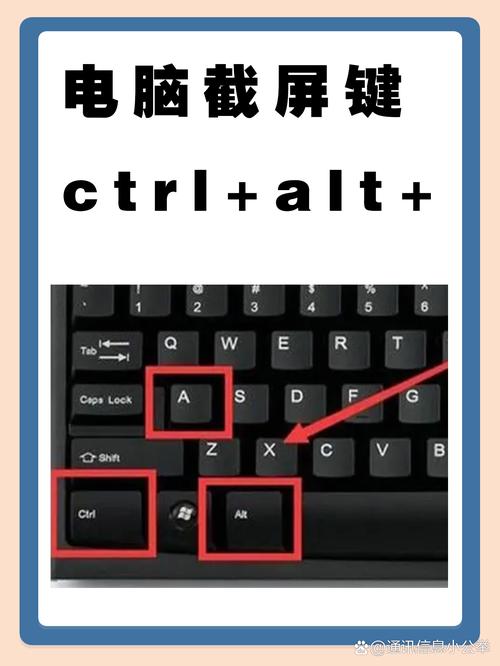在电脑的 Word 软件中,截图功能可以通过多种快捷键实现,以下是一些常见的方法:
1、全屏截图:按下PrtScn 键(Print Screen SysRq),可以截取整个屏幕的内容,截图后,打开 Word 并使用Ctrl+V 组合键将截图粘贴到文档中,这是最基础的截图方式,适用于需要截取完整屏幕内容的情况。

2、当前窗口截图:按下Alt+PrtScn 组合键,可以截取当前活动窗口的内容,同样,截图后可以通过Ctrl+V 将截图粘贴到 Word 文档里,这种方式适合只需要截取特定窗口内容的场景。
3、自定义区域截图:如果只想截取屏幕上的某个特定区域,可以使用Shift+Windows+S 组合键,按下该组合键后,屏幕会变暗,光标会变成一个十字线,此时按住鼠标左键拖动,选择要截取的区域,释放鼠标后,截图会被复制到剪贴板,再通过Ctrl+V 粘贴到 Word 中。
4、Word 自带截图功能:在 Word 2016 及更高版本中,还可以使用 Word 自带的截图功能,点击 “插入” 选项卡,在 “插图” 组中找到 “屏幕截图” 按钮,点击它会显示所有打开的窗口缩略图,选择要插入的窗口截图即可;也可以选择 “屏幕剪辑”,然后在屏幕上框选想要截取的区域,截取的图片会自动插入到文档中。
5、自定义截图快捷键:如果你觉得上述默认的快捷键不够方便,还可以自己设置 Word 的截图快捷键,打开 Word 文档,点击菜单栏中的 “文件” 选项,在左侧菜单中选择 “选项”,打开 “Word 选项” 对话框,在 “Word 选项” 对话框中,点击左侧的 “自定义功能区和快捷键” 选项,在右侧的 “自定义快捷键” 区域,点击 “自定义” 按钮,在弹出的 “自定义键盘” 对话框中,“请按新快捷键” 输入框中按下你想要设定的快捷键组合,“Alt + S”,在 “类别” 列表中,找到并展开 “插入” 类别,在 “命令” 列表中,找到 “截图” 命令,选中 “截图” 命令后,点击 “分配” 按钮,将你刚刚设定的快捷键组合分配给 “截图” 命令,最后点击 “确定” 按钮,关闭所有对话框。
以上就是关于“电脑word怎么截图快捷键是什么”的问题,朋友们可以点击主页了解更多内容,希望可以够帮助大家!